Händelser
Power BI DataViz World Championships
14 feb. 16 - 31 mars 16
Med 4 chanser att komma in kan du vinna ett konferenspaket och ta dig till LIVE Grand Finale i Las Vegas
Läs merDen här webbläsaren stöds inte längre.
Uppgradera till Microsoft Edge och dra nytta av de senaste funktionerna och säkerhetsuppdateringarna, samt teknisk support.
Om en guide inaktiveras i Guides kan du aktivera den igen. När du aktiverar en guide igen blir den omedelbart tillgänglig för författare som öppnar eller redigerar i datorappen. Du kan inaktivera en guide eller permanent ta bort den om du är säker på att du inte längre behöver den.
Om en paketerad guide inaktiveras i Guides kan du aktivera den igen. När du aktiverar en paketerad guide igen blir den omedelbart tillgänglig för HoloLens-användare som kan visa den eller för författare som kan ladda ned den. Det går inte att öppna eller redigera den i datorappen.
Du kan även aktivera, inaktivera eller ta bort specifikt guideinnehåll (video, bild eller 3D-del). Det är endast administratörer som kan ta bort guider och guideinnehåll.
Öppna den modellbaserade appen i Guides.
Om du vill aktivera en guide väljer du Inaktiva guider i listrutan ovanför rutnätet för att visa alla guider som för närvarande är inaktiva.
Om du vill inaktivera eller ta bort en guide väljer du Aktiva guider.
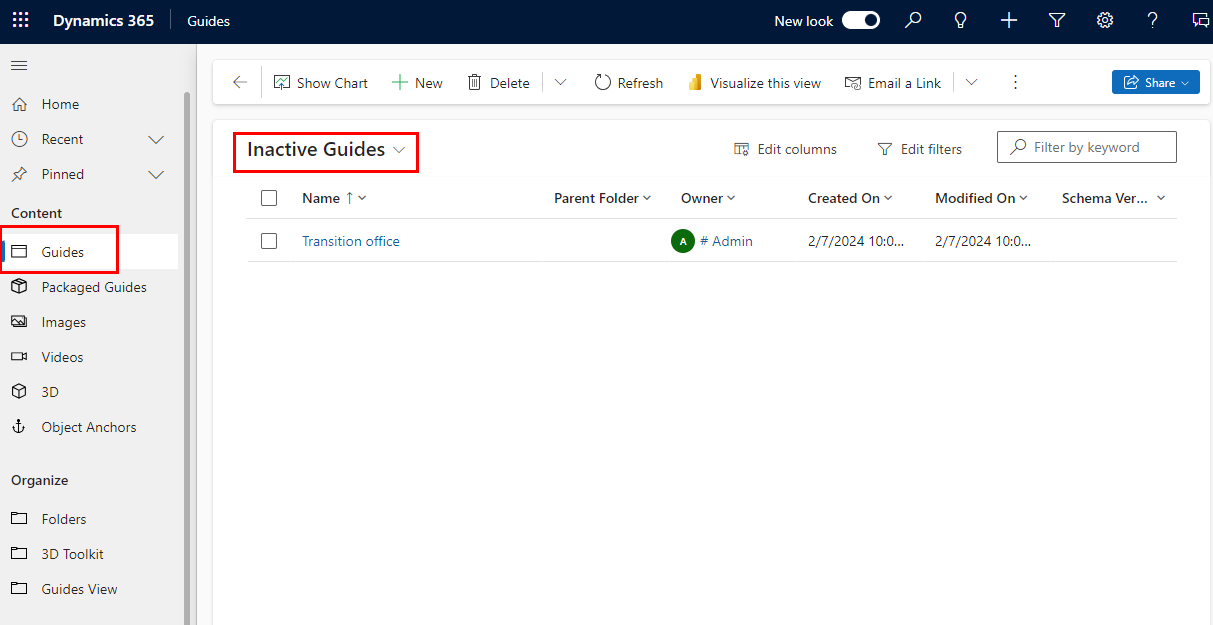
Tips
Om det finns många guider kan du använda sökrutan i sidans övre högra hörn eller bokstavsfiltren längst ned på sidan för att hitta rätt guide.
Markera kryssrutan bredvid lämplig guide och välj sedan Aktivera, Inaktivera eller Ta bort högst upp på sidan.
Varning
Du kan inte återställa en guide om du tar bort den permanent.
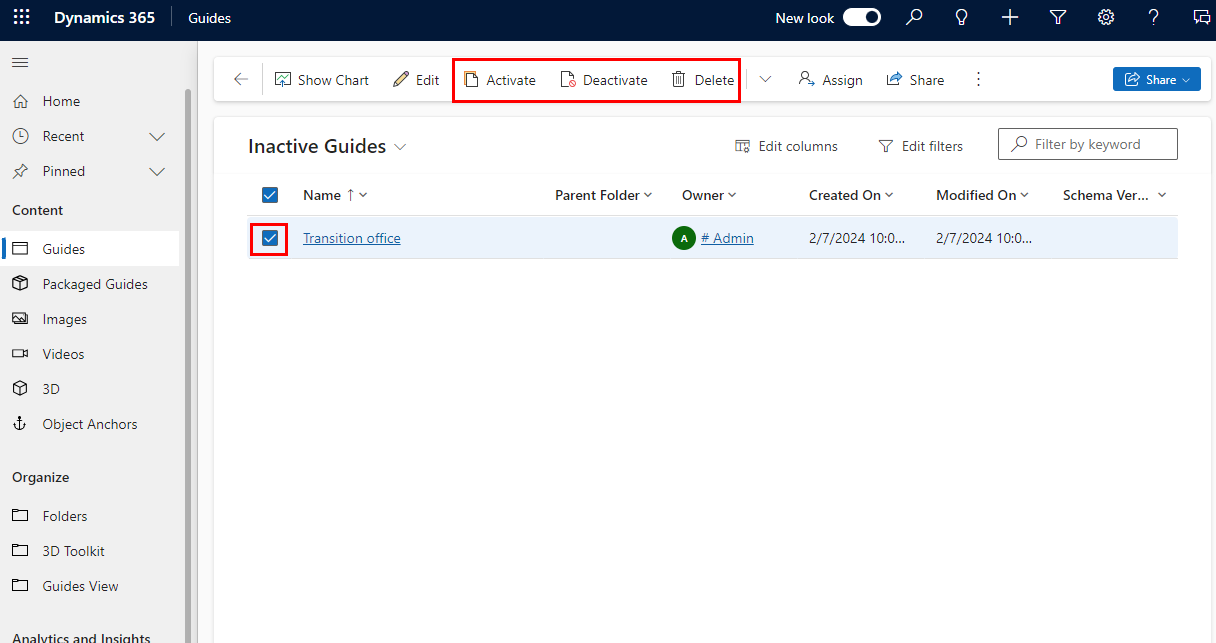
Bekräfta din åtgärd.
Det går inte att öppna en paketerad guide i den modellbaserade appen. Om du tar bort en paketerad guide tas bara .guide-filen bort. Den ursprungliga guiden påverkas inte.
Öppna den modellbaserade appen i Guides.
Välj Paketerade guider till vänster på skärmen.
Om du vill aktivera en paketerad guide väljer du Inaktiva paketerade guider i listrutan ovanför rutnätet.
Om du vill inaktivera eller ta bort en paketerad guide väljer du Aktiva paketerade guider.
Markera kryssrutan bredvid lämplig guide och välj sedan Aktivera, Inaktivera eller Ta bort högst upp på sidan.
Bekräfta din åtgärd.
Öppna den modellbaserade appen i Guides.
Välj Bilder, Videor eller 3D till vänster på skärmen baserat på innehållstypen.
För att aktivera innehåll väljer du Inaktiva bilder, Inaktiva videor eller Inaktiva 3D-objekt i listrutan ovanför rutnätet.
Om du vill inaktivera eller ta bort specifikt innehåll väljer du Aktiva bilder, Aktiva videor eller Aktiva 3D-objekt.
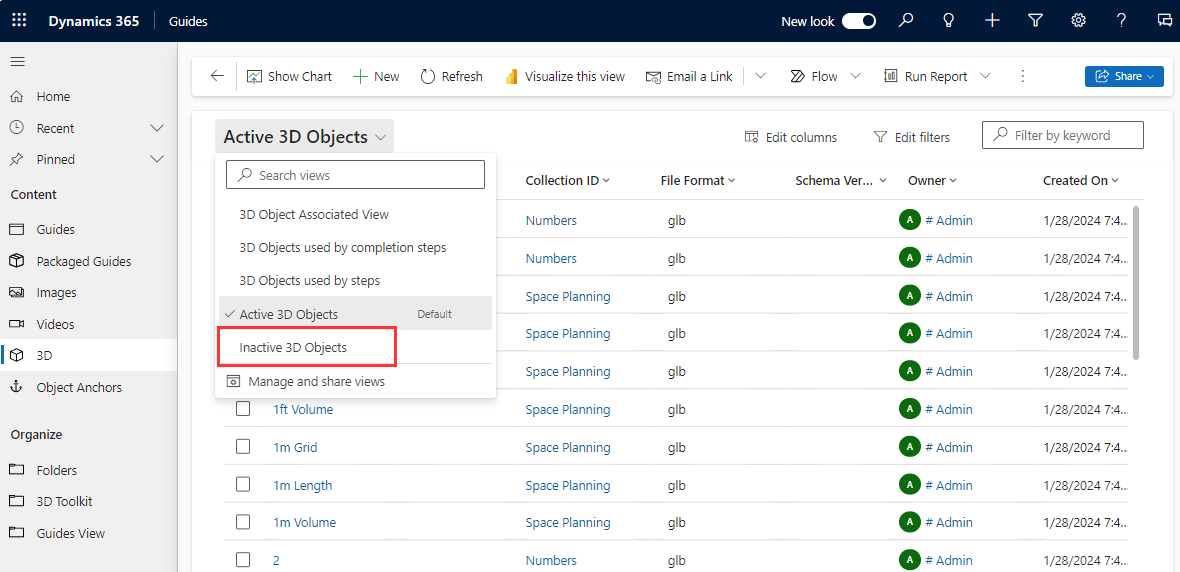
Markera kryssrutan bredvid lämpligt innehåll och välj sedan Aktivera, Inaktivera eller Ta bort högst upp på sidan.
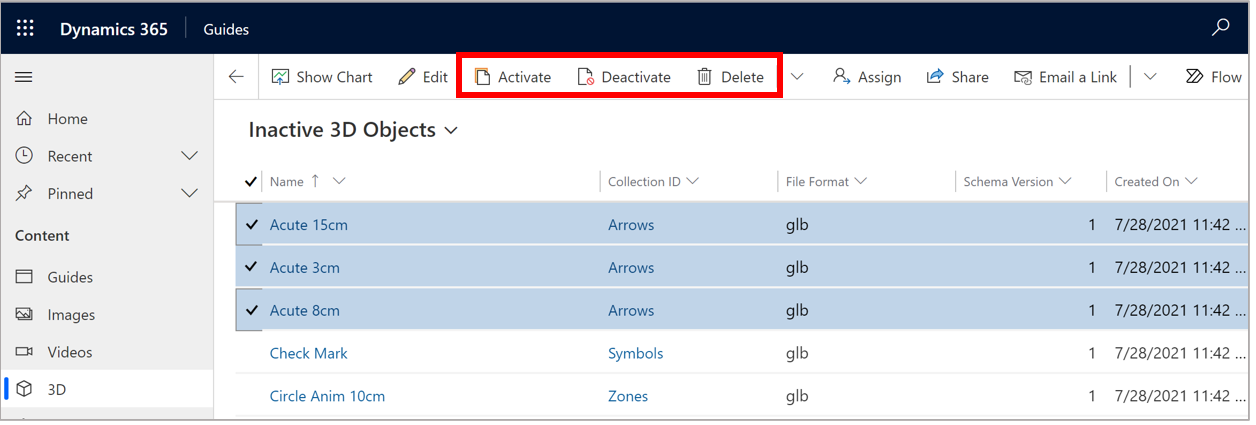
Bekräfta din åtgärd.
Händelser
Power BI DataViz World Championships
14 feb. 16 - 31 mars 16
Med 4 chanser att komma in kan du vinna ett konferenspaket och ta dig till LIVE Grand Finale i Las Vegas
Läs merUtbildning
Utbildningsväg
This learning path covers creating and customizing model-driven apps in Microsoft Power Platform, including using forms, views, and dashboards, deploying and evolving apps, and leveraging reporting, analytics, and command customization.